CITROEN C5 AIRCROSS 2020 Kasutusjuhend (in Estonian)
Manufacturer: CITROEN, Model Year: 2020, Model line: C5 AIRCROSS, Model: CITROEN C5 AIRCROSS 2020Pages: 292, PDF Size: 8.64 MB
Page 261 of 292
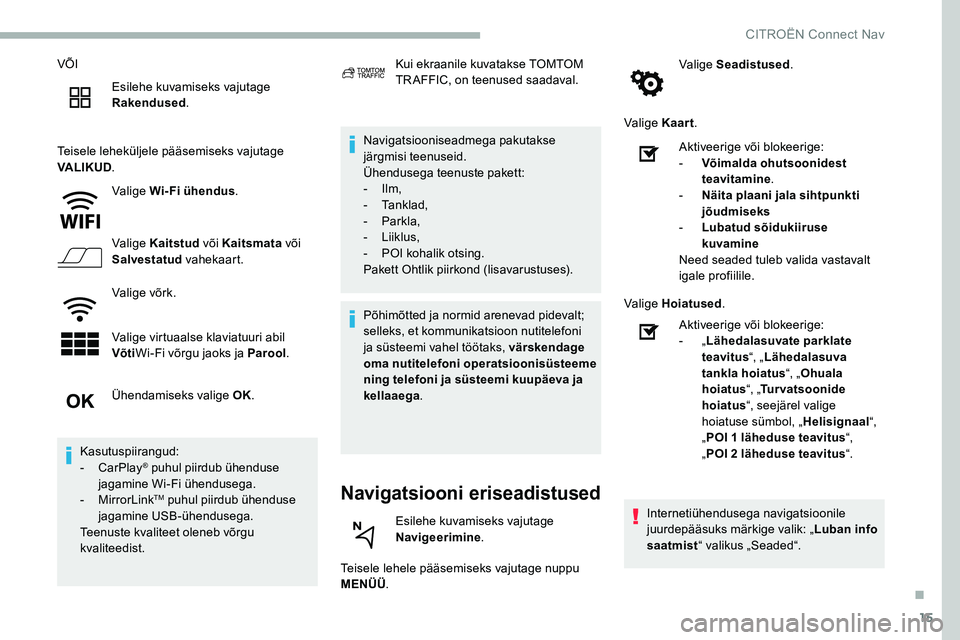
15
VÕIEsilehe kuvamiseks vajutage
Rakendused .
Teisele leheküljele pääsemiseks vajutage
VALIKUD .
Valige Wi-Fi ühendus .
Valige Kaitstud või Kaitsmata või
Salvestatud vahekaart.
Valige võrk.
Valige virtuaalse klaviatuuri abil
Võti Wi-Fi võrgu jaoks ja Parool .Navigatsiooniseadmega pakutakse
järgmisi teenuseid.
Ühendusega teenuste pakett:
-
Ilm,
-
Tanklad,
-
Parkla,
-
Liiklus,
-
P
OI kohalik otsing.
Pakett Ohtlik piirkond (lisavarustuses).
Navigatsiooni eriseadistused
Teisele lehele pääsemiseks vajutage nuppu
MENÜÜ . Valige Seadistused
.
Valige Kaart .
Ühendamiseks valige OK.
Kasutuspiirangud:
-
CarPlay
® puhul piirdub ühenduse
jagamine Wi-Fi ühendusega.
-
MirrorLink
TM puhul piirdub ühenduse
jagamine USB-ühendusega.
Teenuste kvaliteet oleneb võrgu
kvaliteedist. Kui ekraanile kuvatakse TOMTOM
TR AFFIC, on teenused saadaval.
Põhimõtted ja normid arenevad pidevalt;
selleks, et kommunikatsioon nutitelefoni
ja süsteemi vahel töötaks, värskendage
oma nutitelefoni operatsioonisüsteeme
ning telefoni ja süsteemi kuupäeva ja
kellaaega .
Esilehe kuvamiseks vajutage
Navigeerimine . Aktiveerige või blokeerige:
-
V
õimalda ohutsoonidest
teavitamine .
-
Nä
ita plaani jala sihtpunkti
jõudmiseks
-
L
ubatud sõidukiiruse
kuvamine
Need seaded tuleb valida vastavalt
igale profiilile.
Valige Hoiatused .
Aktiveerige või blokeerige:
- „
Lähedalasuvate parklate
teavitus “, „Lähedalasuva
tankla hoiatus “, „Ohuala
hoiatus “, „Turvatsoonide
hoiatus “, seejärel valige
hoiatuse sümbol, „ Helisignaal“,
„ POI 1 läheduse teavitus
“,
„ POI 2 läheduse teavitus
“.
Internetiühendusega navigatsioonile
juurdepääsuks märkige valik: „ Luban info
saatmist “ valikus „Seaded“.
.
CITROËN Connect Nav
Page 262 of 292
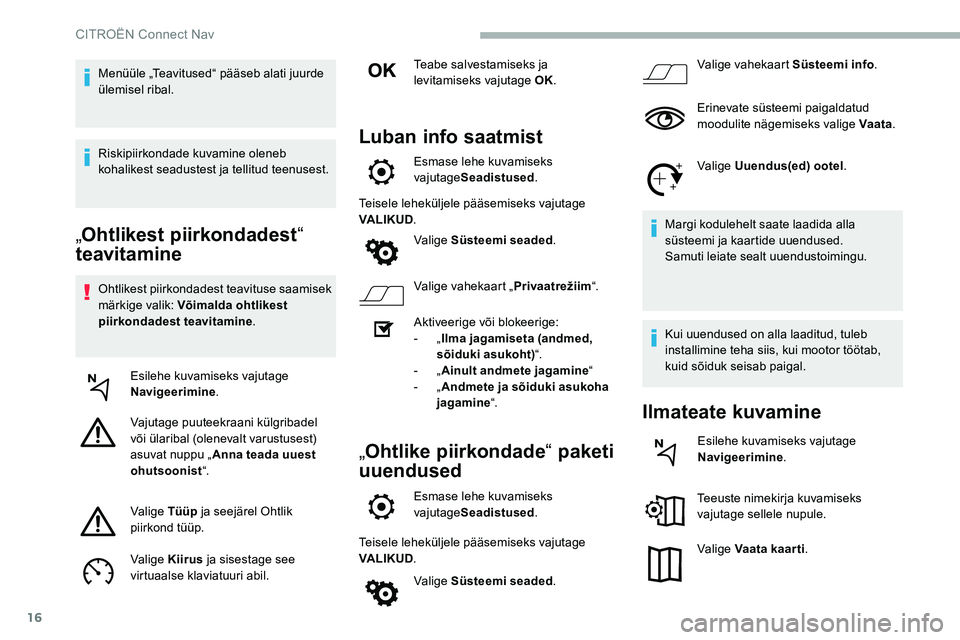
16
„Ohtlikest piirkondadest “
teavitamine
Ohtlikest piirkondadest teavituse saamisek
märkige valik: Võimalda ohtlikest
piirkondadest teavitamine .
Esilehe kuvamiseks vajutage
Navigeerimine .
Vajutage puuteekraani külgribadel
või ülaribal (olenevalt varustusest)
asuvat nuppu „ Anna teada uuest
ohutsoonist “.
Valige Tüüp ja seejärel Ohtlik
piirkond tüüp.
Valige Kiirus ja sisestage see
virtuaalse klaviatuuri abil. Teabe salvestamiseks ja
levitamiseks vajutage OK.
Luban info saatmist
Esmase lehe kuvamiseks
vajutage
Seadistused .
Teisele leheküljele pääsemiseks vajutage
VALIKUD .
Valige Süsteemi seaded .
Valige vahekaart „ Privaatrežiim“.
Aktiveerige või blokeerige:
-
„Ilma jagamiseta (andmed,
sõiduki asukoht) “.
-
„Ainult andmete jagamine “
-
„Andmete ja sõiduki asukoha
jagamine “.
„Ohtlike piirkondade “ paketi
uuendused
Esmase lehe kuvamiseks
vajutage Seadistused .
Teisele leheküljele pääsemiseks vajutage
VALIKUD .
Valige Süsteemi seaded . Valige vahekaart Süsteemi info
.
Erinevate süsteemi paigaldatud
moodulite nägemiseks valige Vaata .
Valige Uuendus(ed) ootel .
Margi kodulehelt saate laadida alla
süsteemi ja kaartide uuendused.
Samuti leiate sealt uuendustoimingu.
Kui uuendused on alla laaditud, tuleb
installimine teha siis, kui mootor töötab,
kuid sõiduk seisab paigal.
Ilmateate kuvamine
Esilehe kuvamiseks vajutage
Navigeerimine .
Teeuste nimekirja kuvamiseks
vajutage sellele nupule.
Valige Vaata kaarti .
Menüüle „Teavitused“ pääseb alati juurde
ülemisel ribal.
Riskipiirkondade kuvamine oleneb
kohalikest seadustest ja tellitud teenusest.
CITROËN Connect Nav
Page 263 of 292
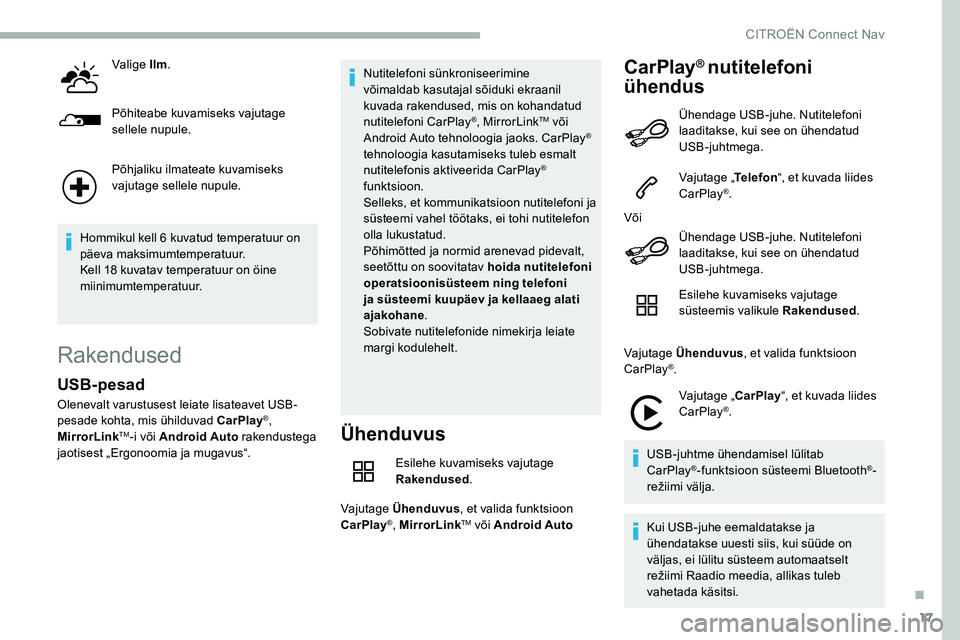
17
Valige Ilm.
Põhiteabe kuvamiseks vajutage
sellele nupule.
Põhjaliku ilmateate kuvamiseks
vajutage sellele nupule.
Hommikul kell 6
kuvatud temperatuur on
päeva maksimumtemperatuur.
Kell 18
kuvatav temperatuur on öine
miinimumtemperatuur.
Rakendused
Ühenduvus
Esilehe kuvamiseks vajutage
Rakendused .
Vajutage Ühenduvus , et valida funktsioon
CarPlay
®, MirrorLinkTM või Android Auto
CarPlay® nutitelefoni
ühendus
USB-pesad
Olenevalt varustusest leiate lisateavet USB-
pesade kohta, mis ühilduvad CarPlay®,
MirrorLinkTM-i või Android Auto rakendustega
jaotisest „Ergonoomia ja mugavus“. Nutitelefoni sünkroniseerimine
võimaldab kasutajal sõiduki ekraanil
kuvada rakendused, mis on kohandatud
nutitelefoni CarPlay
®, MirrorLinkTM või
Android Auto tehnoloogia jaoks. CarPlay®
tehnoloogia kasutamiseks tuleb esmalt
nutitelefonis aktiveerida CarPlay
®
funktsioon.
Selleks, et kommunikatsioon nutitelefoni ja
süsteemi vahel töötaks, ei tohi nutitelefon
olla lukustatud.
Põhimõtted ja normid arenevad pidevalt,
seetõttu on soovitatav hoida nutitelefoni
operatsioonisüsteem ning telefoni
ja süsteemi kuupäev ja kellaaeg alati
ajakohane .
Sobivate nutitelefonide nimekirja leiate
margi kodulehelt. Ühendage USB-juhe. Nutitelefoni
laaditakse, kui see on ühendatud
USB-juhtmega.
Vajutage „
Telefon“, et kuvada liides
CarPlay
®.
Või Ühendage USB-juhe. Nutitelefoni
laaditakse, kui see on ühendatud
USB-juhtmega.
Esilehe kuvamiseks vajutage
süsteemis valikule Rakendused .
Vajutage Ühenduvus , et valida funktsioon
CarPlay
®.
Vajutage „ CarPlay“, et kuvada liides
CarPlay
®.
USB-juhtme ühendamisel lülitab
CarPlay
®-funktsioon süsteemi Bluetooth®-
režiimi v
älja.
Kui USB-juhe eemaldatakse ja
ühendatakse uuesti siis, kui süüde on
väljas, ei lülitu süsteem automaatselt
režiimi
Raadio
meedia,
allikas
tuleb
v
ahetada käsitsi.
.
CITROËN Connect Nav
Page 264 of 292
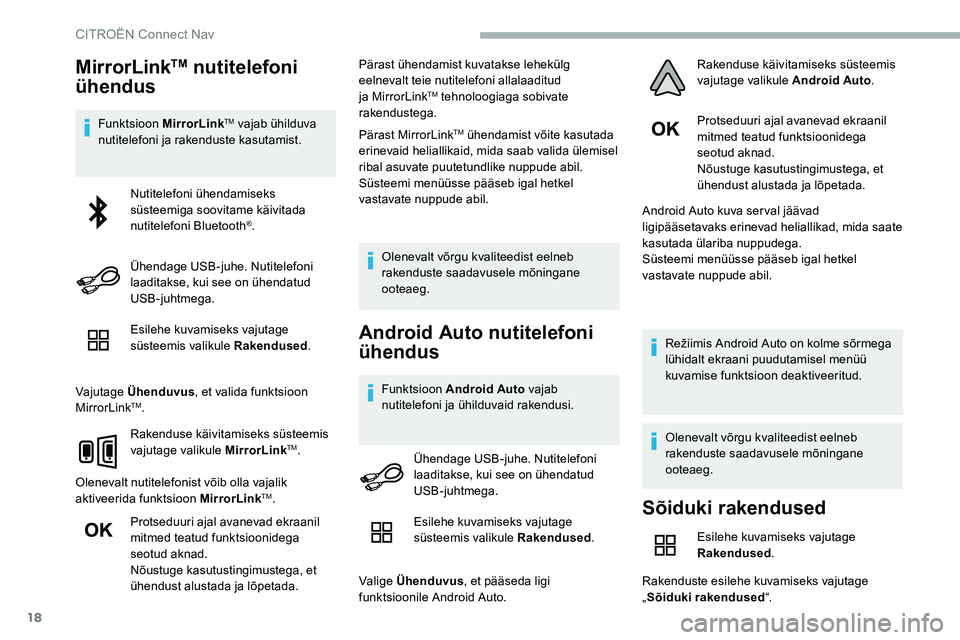
18
MirrorLinkTM nutitelefoni
ühendus
Funktsioon MirrorLinkTM vajab ühilduva
nutitelefoni ja rakenduste kasutamist.
Esilehe kuvamiseks vajutage
süsteemis valikule Rakendused .
Vajutage Ühenduvus , et valida funktsioon
MirrorLink
TM.
Rakenduse käivitamiseks süsteemis
vajutage valikule MirrorLink
TM.
Olenevalt nutitelefonist võib olla vajalik
aktiveerida funktsioon MirrorLink
TM.
Protseduuri ajal avanevad ekraanil
mitmed teatud funktsioonidega
seotud aknad.
Nõustuge kasutustingimustega, et
ühendust alustada ja lõpetada. Pärast ühendamist kuvatakse lehekülg
eelnevalt teie nutitelefoni allalaaditud
ja MirrorLink
TM tehnoloogiaga sobivate
rakendustega.
Pärast MirrorLink
TM ühendamist võite kasutada
erinevaid heliallikaid, mida saab valida ülemisel
ribal asuvate puutetundlike nuppude abil.
Süsteemi menüüsse pääseb igal hetkel
vastavate nuppude abil.
Olenevalt võrgu kvaliteedist eelneb
rakenduste saadavusele mõningane
ooteaeg.
Android Auto nutitelefoni
ühendus
Funktsioon Android Auto vajab
nutitelefoni ja ühilduvaid rakendusi. Protseduuri ajal avanevad ekraanil
mitmed teatud funktsioonidega
seotud aknad.
Nõustuge kasutustingimustega, et
ühendust alustada ja lõpetada.
Android Auto kuva ser val jäävad
ligipääsetavaks erinevad heliallikad, mida saate
kasutada ülariba nuppudega.
Süsteemi menüüsse pääseb igal hetkel
vastavate nuppude abil.
Režiimis Android Auto on kolme sõrmega
l
ühidalt ekraani puudutamisel menüü
kuvamise funktsioon deaktiveeritud.
Olenevalt võrgu kvaliteedist eelneb
rakenduste saadavusele mõningane
ooteaeg.
Nutitelefoni ühendamiseks
süsteemiga soovitame käivitada
nutitelefoni Bluetooth
®.
Ühendage USB-juhe. Nutitelefoni
laaditakse, kui see on ühendatud
USB-juhtmega.
Ühendage USB-juhe. Nutitelefoni
laaditakse, kui see on ühendatud
USB-juhtmega.
Sõiduki rakendused
Esilehe kuvamiseks vajutage
Rakendused.
Rakenduste esilehe kuvamiseks vajutage
„ Sõiduki rakendused “.
Esilehe kuvamiseks vajutage
süsteemis valikule Rakendused
.
Valige Ühenduvus , et pääseda ligi
funktsioonile Android Auto. Rakenduse käivitamiseks süsteemis
vajutage valikule Android Auto
.
CITROËN Connect Nav
Page 265 of 292
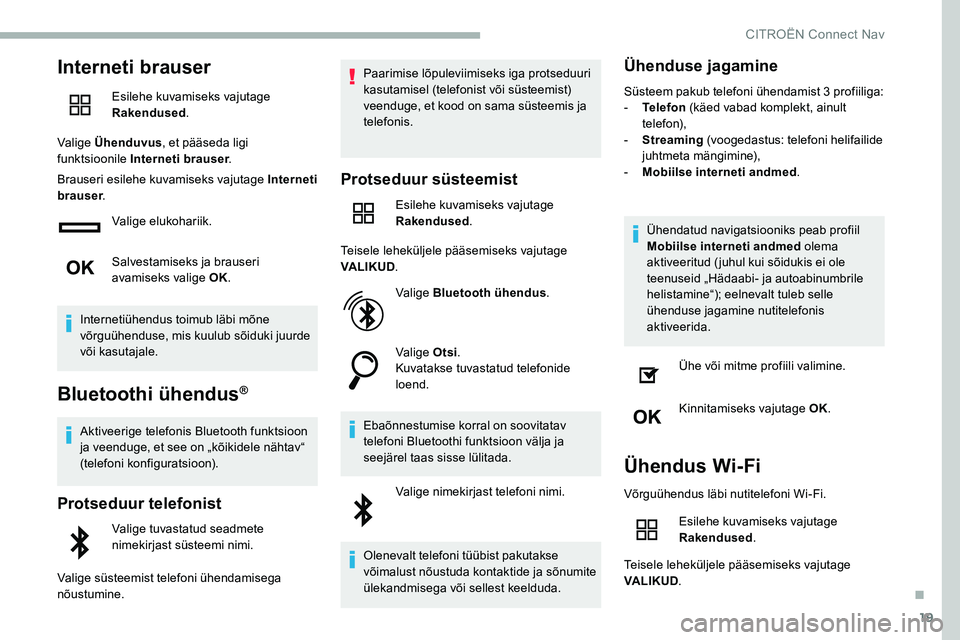
19
Interneti brauser
Esilehe kuvamiseks vajutage
Rakendused.
Valige Ühenduvus , et pääseda ligi
funktsioonile Interneti brauser .
Brauseri esilehe kuvamiseks vajutage Interneti
brauser .
Valige elukohariik.
Salvestamiseks ja brauseri
avamiseks valige OK.
Internetiühendus toimub läbi mõne
võrguühenduse, mis kuulub sõiduki juurde
või kasutajale.
Bluetoothi ühendus®
Aktiveerige telefonis Bluetooth funktsioon
ja veenduge, et see on „kõikidele nähtav“
(telefoni konfiguratsioon).
Protseduur telefonist
Valige tuvastatud seadmete
nimekirjast süsteemi nimi.
Valige süsteemist telefoni ühendamisega
nõustumine. Paarimise lõpuleviimiseks iga protseduuri
kasutamisel (telefonist või süsteemist)
veenduge, et kood on sama süsteemis ja
telefonis.
Protseduur süsteemist
Esilehe kuvamiseks vajutage
Rakendused
.
Teisele leheküljele pääsemiseks vajutage
VALIKUD .
Valige Bluetooth ühendus .
Valige Otsi .
Kuvatakse tuvastatud telefonide
loend.
Ebaõnnestumise korral on soovitatav
telefoni Bluetoothi funktsioon välja ja
seejärel taas sisse lülitada. Valige nimekirjast telefoni nimi.
Olenevalt telefoni tüübist pakutakse
võimalust nõustuda kontaktide ja sõnumite
ülekandmisega või sellest keelduda.
Ühenduse jagamine
Süsteem pakub telefoni ühendamist 3 profiiliga:
- T elefon (käed vabad komplekt, ainult
telefon),
-
S
treaming (voogedastus: telefoni helifailide
juhtmeta mängimine),
-
M
obiilse interneti andmed .
Ühendatud navigatsiooniks peab profiil
Mobiilse interneti andmed olema
aktiveeritud ( juhul kui sõidukis ei ole
teenuseid „Hädaabi- ja autoabinumbrile
helistamine“); eelnevalt tuleb selle
ühenduse jagamine nutitelefonis
aktiveerida.
Ühe või mitme profiili valimine.
Kinnitamiseks vajutage OK.
Ühendus Wi-Fi
Võrguühendus läbi nutitelefoni Wi-Fi. Esilehe kuvamiseks vajutage
Rakendused .
Teisele leheküljele pääsemiseks vajutage
VALIKUD .
.
CITROËN Connect Nav
Page 266 of 292
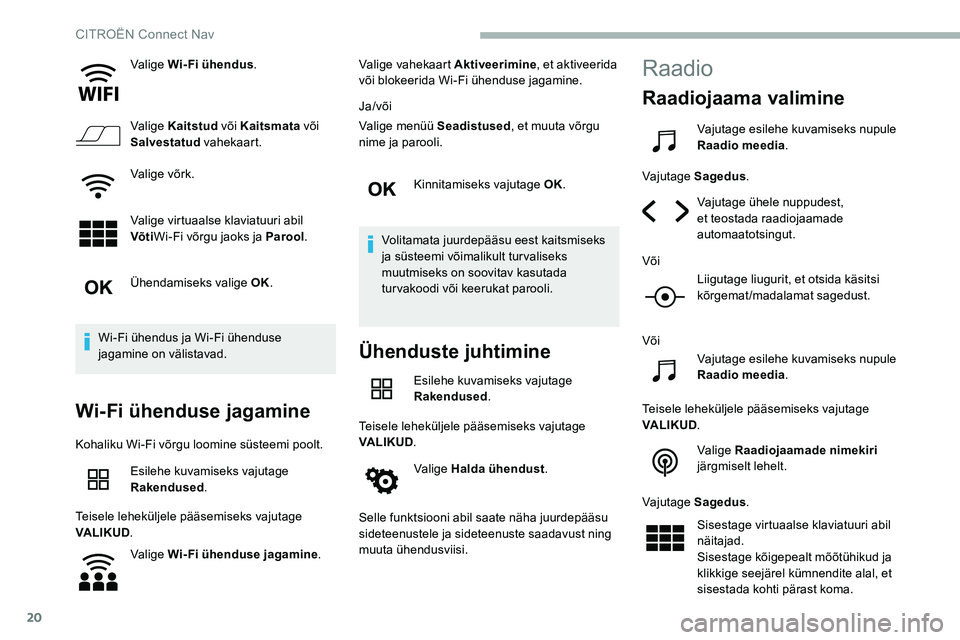
20
Valige Wi-Fi ühendus.
Valige Kaitstud või Kaitsmata või
Salvestatud vahekaart.
Valige võrk.
Valige virtuaalse klaviatuuri abil
Võti Wi-Fi võrgu jaoks ja Parool .
Ühendamiseks valige OK.
Wi-Fi ühendus ja Wi-Fi ühenduse
jagamine on välistavad.
Wi-Fi ühenduse jagamine
Kohaliku Wi-Fi võrgu loomine süsteemi poolt. Esilehe kuvamiseks vajutage
Rakendused .
Teisele leheküljele pääsemiseks vajutage
VALIKUD .
Valige Wi- Fi ühenduse jagamine .Valige vahekaart Aktiveerimine
, et aktiveerida
või blokeerida Wi-Fi ühenduse jagamine.
Ja/või
Valige menüü Seadistused , et muuta võrgu
nime ja parooli.
Kinnitamiseks vajutage OK.
Volitamata juurdepääsu eest kaitsmiseks
ja süsteemi võimalikult turvaliseks
muutmiseks on soovitav kasutada
tur vakoodi või keerukat parooli.
Ühenduste juhtimine
Esilehe kuvamiseks vajutage
Rakendused .
Teisele leheküljele pääsemiseks vajutage
VALIKUD .
Valige Halda ühendust .
Selle funktsiooni abil saate näha juurdepääsu
sideteenustele ja sideteenuste saadavust ning
muuta ühendusviisi.
Raadio
Raadiojaama valimine
Vajutage esilehe kuvamiseks nupule
Raadio meedia .
Vajutage Sagedus .
Vajutage ühele nuppudest,
et teostada raadiojaamade
automaatotsingut.
Või Liigutage liugurit, et otsida käsitsi
kõrgemat/madalamat sagedust.
Või Vajutage esilehe kuvamiseks nupule
Raadio meedia .
Teisele leheküljele pääsemiseks vajutage
VALIKUD .
Valige Raadiojaamade nimekiri
järgmiselt lehelt.
Vajutage Sagedus .
Sisestage virtuaalse klaviatuuri abil
näitajad.
Sisestage kõigepealt mõõtühikud ja
klikkige seejärel kümnendite alal, et
sisestada kohti pärast koma.
CITROËN Connect Nav
Page 267 of 292
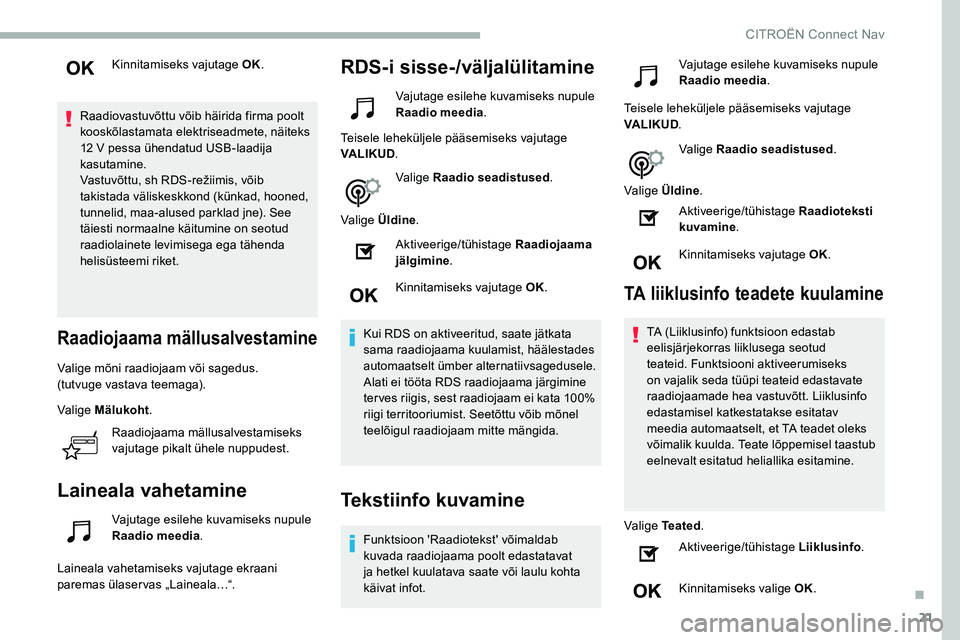
21
Kinnitamiseks vajutage OK.
Raadiovastuvõttu võib häirida firma poolt
kooskõlastamata elektriseadmete, näiteks
12
V pessa ühendatud USB-laadija
kasutamine.
Vastuvõttu,
sh RDS-režiimis, võib
t
akistada väliskeskkond (künkad, hooned,
tunnelid, maa-alused parklad jne). See
täiesti normaalne käitumine on seotud
raadiolainete levimisega ega tähenda
helisüsteemi riket.
Raadiojaama mällusalvestamine
Valige mõni raadiojaam või sagedus.
(tutvuge vastava teemaga).
Valige Mälukoht .
Raadiojaama mällusalvestamiseks
vajutage pikalt ühele nuppudest.
Laineala vahetamine
Vajutage esilehe kuvamiseks nupule
Raadio meedia .
Laineala vahetamiseks vajutage ekraani
paremas ülaservas „Laineala…“.
RDS-i sisse-/väljalülitamine
Vajutage esilehe kuvamiseks nupule
Raadio meedia .
Teisele leheküljele pääsemiseks vajutage
VALIKUD .
Valige Raadio seadistused .
Valige Üldine .
Aktiveerige/tühistage Raadiojaama
jälgimine .
Kinnitamiseks vajutage OK.
Kui RDS on aktiveeritud, saate jätkata
sama raadiojaama kuulamist, häälestades
automaatselt ümber alternatiivsagedusele.
Alati ei tööta RDS raadiojaama järgimine
ter ves riigis, sest raadiojaam ei kata 100%
riigi territooriumist. Seetõttu võib mõnel
teelõigul raadiojaam mitte mängida.
Tekstiinfo kuvamine
Funktsioon 'Raadiotekst' võimaldab
kuvada raadiojaama poolt edastatavat
ja hetkel kuulatava saate või laulu kohta
käivat infot. Vajutage esilehe kuvamiseks nupule
Raadio meedia
.
Teisele leheküljele pääsemiseks vajutage
VALIKUD .
Valige Raadio seadistused .
Valige Üldine .
Aktiveerige/tühistage Raadioteksti
kuvamine .
Kinnitamiseks vajutage OK.
TA liiklusinfo teadete kuulamine
TA (Liiklusinfo) funktsioon edastab
eelisjärjekorras liiklusega seotud
teateid. Funktsiooni aktiveerumiseks
on vajalik seda tüüpi teateid edastavate
raadiojaamade hea vastuvõtt. Liiklusinfo
edastamisel katkestatakse esitatav
meedia automaatselt, et TA teadet oleks
võimalik kuulda. Teate lõppemisel taastub
eelnevalt esitatud heliallika esitamine.
Valige Te a t e d .
Aktiveerige/tühistage Liiklusinfo .
Kinnitamiseks valige OK.
.
CITROËN Connect Nav
Page 268 of 292

22
DAB (Digital Audio
Broadcasting) raadio
Digitaalraadio
Digitaalne raadio võimaldab paremat
helikvaliteeti.
Erinevad multipleksi/rühmade valikud
pakuvad raadiojaamade valikut
tähestikulises järjekorras.Vajutage esilehe kuvamiseks nupule
Raadio meedia .
Vajutage ekraani paremas ülaservas
„Laineala…“, see kuvab DAB laineala.
DAB-FM jälgimine
DAB ei kata 100% territooriumist.
Kui digitaalse signaali kvaliteet on
halb, võimaldab „DAB-FM automaatne
jälgimine“ jätkata sama jaama kuulamist,
lülitudes automaatselt ümber vastavale
„FM“ analoogjaamale (kui selline on
olemas).
Vajutage esilehe kuvamiseks nupule
Raadio meedia .
Teisele leheküljele pääsemiseks vajutage
VALIKUD . Valige Raadio seadistused
.
Valige Üldine .
Aktiveerige/tühistage FM- DAB
jälgimine .
Aktiveerige/tühistage Raadiojaama
jälgimine .
Valige OK.
Kui „DAB-FM automaatne jälgimine“ on
aktiveeritud, võib esineda paarisekundiline
viivitus, kui süsteem lülitub ümber „FM“
analoogjaamale ja mõnikord kaasneb
sellega ka helitugevuse muutumine.
Kui digitaalse signaali kvaliteet paraneb,
lülitub süsteem automaatselt tagasi DAB
jaamale.
Kui kuulatav DAB jaam ei ole „FM“
jaamana saadaval (DAB- FM on hall) või
kui DAB/FM automaatne jälgimine ei ole
aktiveeritud, katkeb heli, kui digitaalne
signaal nõrgaks muutub.
Meedia
USB-pesa
Sisestage USB-mälupulk USB-pessa või
ühendage väline USB-seade USB-pessa
vastava juhtme abil (ei kuulu varustusse).
Süsteemi kaitsmiseks ärge kasutage
USB-jaoturit.
Süsteem koostab nimekirjad (ajutine mälu),
mille koostamine võib kesta paarist sekundist
minutiteni esimesel ühendamisel.
Mitte-muusikafailide ja kataloogide hulga
vähendamine aitab vähendada ooteaega.
Mängimine algab automaatselt mõne aja
pärast, mille pikkus oleneb ühendatud
USB-mäluseadme mahust. Lugude loendid
salvestatakse mällu: kui neid vahepeal ei
muudeta, on järgmine ooteaeg lühem.
CITROËN Connect Nav
Page 269 of 292
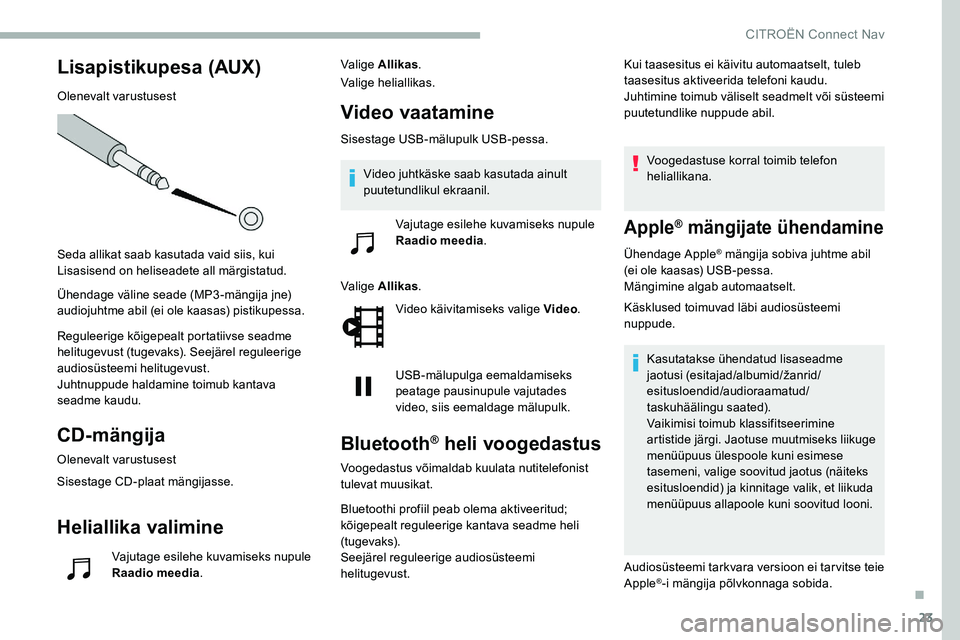
23
Lisapistikupesa (AUX)
Olenevalt varustusest
Seda allikat saab kasutada vaid siis, kui
Lisasisend on heliseadete all märgistatud.
Ühendage väline seade (MP3-mängija jne)
audiojuhtme abil (ei ole kaasas) pistikupessa.
Reguleerige kõigepealt portatiivse seadme
helitugevust (tugevaks). Seejärel reguleerige
audiosüsteemi helitugevust.
Juhtnuppude haldamine toimub kantava
seadme kaudu.
CD-mängija
Olenevalt varustusest
Sisestage CD-plaat mängijasse.
Heliallika valimine
Vajutage esilehe kuvamiseks nupule
Raadio meedia. Valige Allikas
.
Valige heliallikas.
Video vaatamine
Sisestage USB-mälupulk USB-pessa.
Valige Allikas .
Video käivitamiseks valige Video .
USB-mälupulga eemaldamiseks
peatage pausinupule vajutades
video, siis eemaldage mälupulk.
Bluetooth® heli voogedastus
Voogedastus võimaldab kuulata nutitelefonist
tulevat muusikat.
Bluetoothi profiil peab olema aktiveeritud;
kõigepealt reguleerige kantava seadme heli
(t u g eva ks).
Seejärel reguleerige audiosüsteemi
helitugevust. Kui taasesitus ei käivitu automaatselt, tuleb
taasesitus aktiveerida telefoni kaudu.
Juhtimine toimub väliselt seadmelt või süsteemi
puutetundlike nuppude abil.
Voogedastuse korral toimib telefon
heliallikana.
Apple® mängijate ühendamine
Ühendage Apple® mängija sobiva juhtme abil
(ei ole kaasas) USB-pessa.
Mängimine algab automaatselt.
Käsklused toimuvad läbi audiosüsteemi
nuppude.
Kasutatakse ühendatud lisaseadme
jaotusi
(
esitajad/albumid/žanrid/
esitusloendid/audioraamatud/
taskuhäälingu saated).
Vaikimisi toimub klassifitseerimine
artistide järgi. Jaotuse muutmiseks liikuge
menüüpuus ülespoole kuni esimese
tasemeni, valige soovitud jaotus (näiteks
esitusloendid) ja kinnitage valik, et liikuda
menüüpuus allapoole kuni soovitud looni.
Audiosüsteemi tarkvara versioon ei tar vitse teie
Apple
®-i mängija põlvkonnaga sobida.
Video juhtkäske saab kasutada ainult
puutetundlikul ekraanil.
Vajutage esilehe kuvamiseks nupule
Raadio meedia .
.
CITROËN Connect Nav
Page 270 of 292
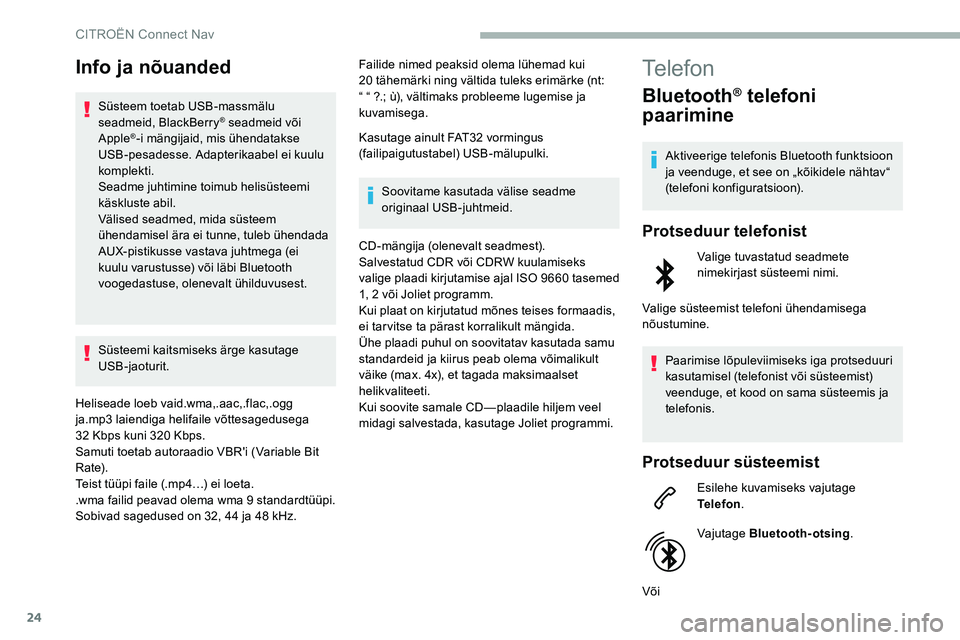
24
Info ja nõuanded
Süsteem toetab USB-massmälu
seadmeid, BlackBerry® seadmeid või
Apple®-i mängijaid, mis ühendatakse
USB-pesadesse. Adapterikaabel ei kuulu
komplekti.
Seadme juhtimine toimub helisüsteemi
käskluste abil.
Välised seadmed, mida süsteem
ühendamisel ära ei tunne, tuleb ühendada
AUX-pistikusse vastava juhtmega (ei
kuulu varustusse) või läbi Bluetooth
voogedastuse, olenevalt ühilduvusest.
Süsteemi kaitsmiseks ärge kasutage
USB-jaoturit.
Heliseade loeb vaid.wma,.aac,.flac,.ogg
ja.mp3
laiendiga helifaile võttesagedusega
32
Kbps kuni 320 Kbps.
Samuti toetab autoraadio VBR'i (Variable Bit
Rate).
Teist tüüpi faile (.mp4…) ei loeta.
.wma failid peavad olema wma 9
standardtüüpi.
Sobivad sagedused on 32, 44
ja 48 kHz.Failide nimed peaksid olema lühemad kui
20
tähemärki ning vältida tuleks erimärke (nt:
“ “ ?.; ù), vältimaks probleeme lugemise ja
kuvamisega.
Kasutage ainult FAT32 vormingus
(failipaigutustabel) USB-mälupulki.
Soovitame kasutada välise seadme
originaal USB-juhtmeid.
CD-mängija (olenevalt seadmest).
Salvestatud CDR või CDRW kuulamiseks
valige plaadi kirjutamise ajal ISO
9660
tasemed
1, 2
või Joliet programm.
Kui plaat on kirjutatud mõnes teises formaadis,
ei tarvitse ta pärast korralikult mängida.
Ühe plaadi puhul on soovitatav kasutada samu
standardeid ja kiirus peab olema võimalikult
väike (max. 4x), et tagada maksimaalset
helikvaliteeti.
Kui soovite samale CD —plaadile hiljem veel
midagi salvestada, kasutage Joliet programmi.
Telefon
Bluetooth® telefoni
paarimine
Aktiveerige telefonis Bluetooth funktsioon
ja veenduge, et see on „kõikidele nähtav“
(telefoni konfiguratsioon).
Protseduur telefonist
Valige tuvastatud seadmete
nimekirjast süsteemi nimi.
Valige süsteemist telefoni ühendamisega
nõustumine.
Paarimise lõpuleviimiseks iga protseduuri
kasutamisel (telefonist või süsteemist)
veenduge, et kood on sama süsteemis ja
telefonis.
Protseduur süsteemist
Esilehe kuvamiseks vajutage
Telefon .
Vajutage Bluetooth-otsing .
Või
CITROËN Connect Nav